LG 전화에서 컴퓨터로 사진을 전송하는 쉬운 방법
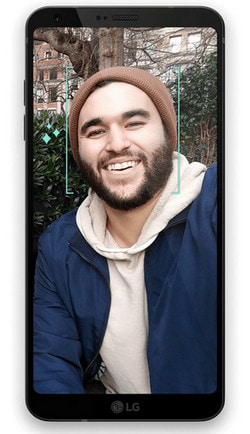
LG G6와 마찬가지로 LG 폰에서도 사진의 즐거움을 경험할 수 있습니다. LG 휴대폰으로 사진을 찍는 것을 좋아한다면 컴퓨터에서 사진을 스캔하고 싶을 수도 있습니다. 잘, LG 폰에서 컴퓨터로 사진 옮기기 어려운 작업이 아닙니다. 아래 부분에서 2가지 쉬운 방법을 나열합니다. 스캔하여 원하는 방법을 찾을 수 있습니다.
솔루션 1: LG Transfer Tool을 사용하여 LG Phone에서 컴퓨터로 사진 다운로드
DrFoneTool – Phone Manager(Android)는 LG 전화에서 컴퓨터로 사진을 빠르게 전송할 수 있도록 도와주는 훌륭한 LG 전송 도구입니다. 사진을 전송할 수 있도록 음악, 연락처, 비디오 등을 LG G6/G5/G4/G3/G2에서 PC로 쉽게.

DrFoneTool – 전화 관리자(안드로이드)
LG 전화에서 컴퓨터로 사진 전송
- 음악, 사진, 비디오, 연락처, SMS, 앱 등을 컴퓨터에 백업하고 쉽게 복원하십시오.
- 클릭 한 번으로 중복 삭제, 비디오 이름 변경, 연락처, SMS 등을 재구성하여 휴대폰 데이터를 지우십시오.
- 전화 대 전화 전송 – 두 휴대폰 간에 모든 것을 전송합니다.
- 원클릭 루트, gif 메이커, 벨소리 메이커와 같은 하이라이트 기능.
- Samsung, LG, HTC, Huawei, Motorola, Sony 등의 3000개 이상의 Android 장치(Android 2.2 – Android 8.0)와 원활하게 작동합니다.
컴퓨터에 LG Transfer 도구의 Windows 또는 Mac 버전을 다운로드하여 설치하기만 하면 됩니다. 두 버전 모두 매우 유사한 방식으로 작동하므로 여기서는 Windows 버전에서 수행된 간단한 단계를 보여 드리겠습니다.
1단계. LG 휴대폰을 컴퓨터에 연결
컴퓨터에서 DrFoneTool을 실행합니다. 그런 다음 기본 인터페이스에서 ‘전화 관리자’를 탭하여 모듈로 들어갑니다.

USB 케이블로 LG 휴대폰을 컴퓨터에 연결한 후 그런 다음 이 도구가 장치를 감지한 후 기본 창에 LG 전화가 나타납니다.

2단계. LG에서 컴퓨터로 사진 내보내기
왼쪽 사이드바에서 옆에 있는 삼각형을 클릭합니다. 사진. 사진 아래 카테고리는 LG 휴대폰의 모든 사진 폴더입니다. 폴더 하나를 열고 내보낼 사진을 선택합니다. 그런 다음 내보내기 > PC로 내보내기. 컴퓨터를 검색하고 대상을 설정합니다. 그런 다음 사진 전송이 시작됩니다. 끝나면 클릭 닫기 or 폴더 열기 컴퓨터에서 내보낸 사진을 확인합니다.

‘기기 사진을 PC에 백업’ 탭을 직접 클릭하여 모든 LG 사진을 PC에 한 번의 클릭으로 백업하는 것도 가능합니다.

솔루션 2: USB 케이블을 사용하여 LG 전화에서 사진을 간편하게 컴퓨터로 전송
그것은 간단합니다. USB 케이블만 있으면 됩니다.
- 먼저 Android USB 케이블을 연결하여 LG 휴대폰을 컴퓨터에 연결합니다. 컴퓨터가 즉시 LG 전화를 감지합니다.
- 그런 다음 내 컴퓨터 그리고 LG 드라이브를 엽니다. 보시다시피 촬영한 사진은 DCIM 폴더에 저장됩니다.
- 그런 다음 이 폴더를 열고 좋아하는 사진을 컴퓨터로 끌어다 놓습니다.
쉬워보이죠? 그러나 일반적으로 촬영한 사진 외에 LG 휴대폰에 있는 사진이 더 많다는 사실을 무시할 수 있습니다. 이 사진은 일반적으로 LG 휴대폰에서 앱을 재생하거나 인터넷을 검색한 결과로 쉽게 무시됩니다. 알고 있더라도 LG폰에 폴더가 너무 많다는 점을 감안하면 찾기가 쉽지 않다. 따라서 이러한 사진을 촬영하는 것만큼 쉽게 찾아서 컴퓨터에 복사할 수 있습니까?
위의 두 가지 방법은 LG 폰에서 컴퓨터로 사진 옮기는 방법. DrFoneTool – Phone Manager(Android)는 또한 사진을 전송하고 백업하는 데 도움이 될 수 있습니다. 음악, 콘택트 렌즈, 앱, LG의 SMS를 컴퓨터로 전송합니다.
다운로드하지 않으시겠습니까? 이 가이드가 도움이 되었다면 친구들과 공유하는 것을 잊지 마십시오.
마지막 기사

